word索引怎么做?首先要知道什么是索引?索引是为了加速对表中数据行的检索而创建的一种分散的存储结构。索引是针对表而建立的,它是由数据页面以外的索引页面组成的,每个索引页面中的行都会含有逻辑指针,以便加速检索物理数据。
看不懂没关系,小编是从百度百科中找的。根据小编的理解,索引就是类似的目录,有关键词以及关键词所在的页码。那关键词是什么东西呢?你可以简单的理解为题目让我们查找的词或句子。那么索引具体从哪几个方面来掌握呢,才能达到考场灵活应用的程度?
小编认为从以下知识点可以轻松的解决这些问题:
1、索引的创建与删除。
索引怎么创建?首先得选择关键词,如下图:
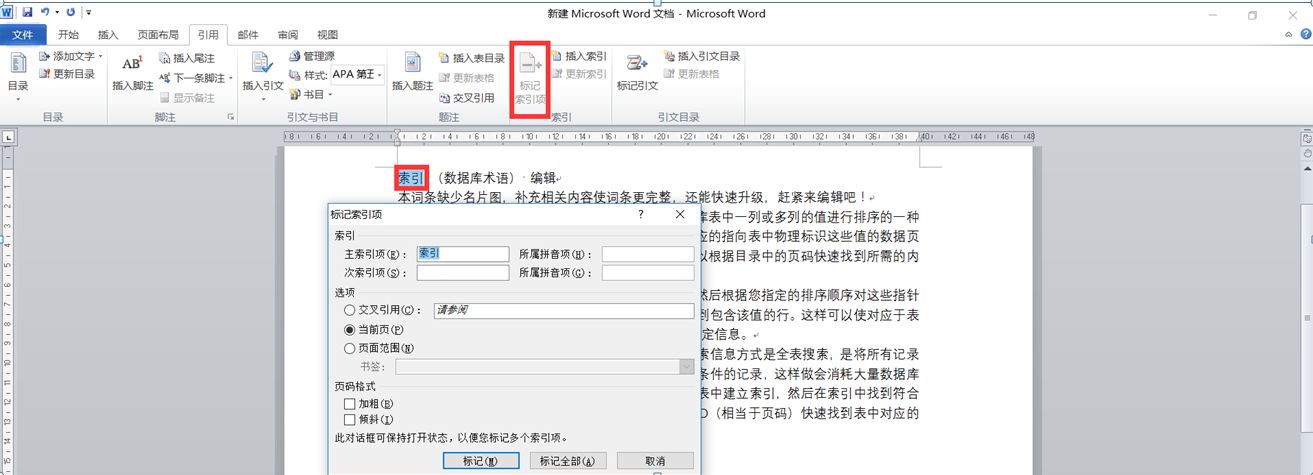
点击标记,此时会弹出索引域代码,这样简单的索引标记就结束了。补充:域代码大家就当成是代码吧,内置于Word软件的格式。
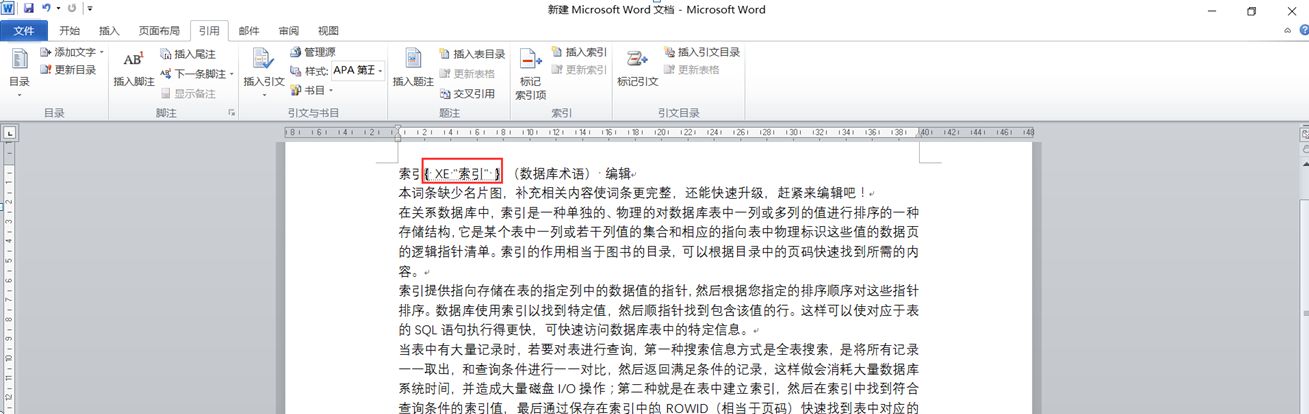
如果这个时候我们想要插入索引怎么办?很简单,你就直接点击索引工具组中的插入索引,再点击确定就完成了。
2、索引的次索引项。
前面的添加索引是非常基础的操作,那这一部分的次索引项是今年新增题重新加进来的部分。大家可以看上面的那个图,我们给“索引”这个关键词添加索引选项后,它自动跳到了主索引项的位置,那么后面还有一个索引项,这就是索引的次索引项的由来。
那么次索引项怎么理解呢?举个简单的例子:我们在样式中已经知道了第一标题与第二标题,那么第一标题就是我们这里面的主索引项,第二标题就是次索引项,这两个索引有主次关系,就如同标题有大纲级别的关系。下面放图给大家看看:
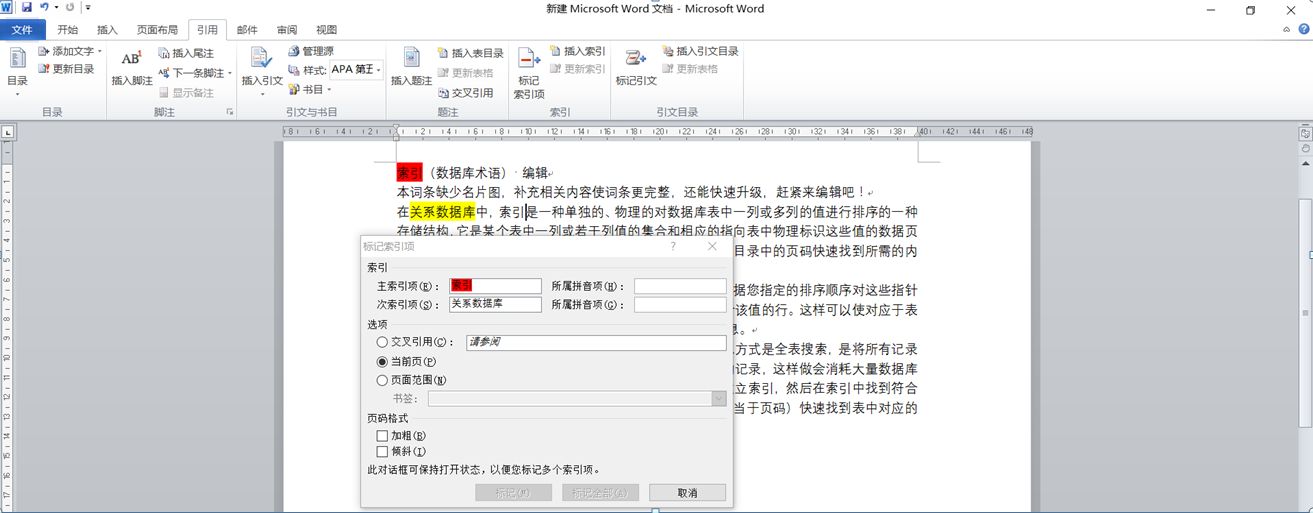
这里面红色底纹标注的是主索引项,黄色底纹标注的是次索引项。注意:这里我们仅仅只是对黄色底纹进行标记,而不是两个哦。接下来选择标记,然后点击插入索引,这是就可以创建完成啦。

红框是主索引项,蓝框是次索引项。这些是主索引项与次索引项的基本原理,掌握了这些之后,那么应对真题就容易的多。
3、索引的自动创建。
在进行索引自动创建的时候,必须得在另外一个Word文件中简历一个两列多行的表格,第一列填写的是主索引项,第二列填写的是次索引项。次索引项的填写有一定的规则,具体规则是:主索引项+冒号(英文半角)+次索引项,如上面的那个例子的次索引项: 索引:关系数据库
图片声明:本站部分配图来自人工智能系统AI生成,觅知网授权图片,PxHere摄影无版权图库。本站只作为美观性配图使用,无任何非法侵犯第三方意图,一切解释权归图片著作权方,本站不承担任何责任。如有恶意碰瓷者,必当奉陪到底严惩不贷!
内容声明:本文中引用的各种信息及资料(包括但不限于文字、数据、图表及超链接等)均来源于该信息及资料的相关主体(包括但不限于公司、媒体、协会等机构)的官方网站或公开发表的信息。部分内容参考包括:(百度百科,百度知道,头条百科,中国民法典,刑法,牛津词典,新华词典,汉语词典,国家院校,科普平台)等数据,内容仅供参考使用,不准确地方联系删除处理!本站为非盈利性质站点,发布内容不收取任何费用也不接任何广告!
免责声明:我们致力于保护作者版权,注重分享,被刊用文章因无法核实真实出处,未能及时与作者取得联系,或有版权异议的,请联系管理员,我们会立即处理,本文部分文字与图片资源来自于网络,部分文章是来自自研大数据AI进行生成,内容摘自(百度百科,百度知道,头条百科,中国民法典,刑法,牛津词典,新华词典,汉语词典,国家院校,科普平台)等数据,内容仅供学习参考,不准确地方联系删除处理!的,若有来源标注错误或侵犯了您的合法权益,请立即通知我们,情况属实,我们会第一时间予以删除,并同时向您表示歉意,谢谢!

